如何在谷歌浏览器中开启硬件加速
如何在谷歌浏览器中开启硬件加速?想提高网页加载速度,优化浏览体验可以开启谷歌浏览器的硬件加速功能,这样用户就能享受更快、更流畅的网页滚动体验。有小伙伴想了怎么开启这项功能,这篇开启图文步骤就来告诉你答案。我们可以从设置进入系统,找到硬件加速并开启就可以了,你也快来试试吧。

谷歌浏览器开启硬件加速图文步骤
1、打开谷歌浏览器,确保你正在使用的是最新版本的谷歌浏览器。(如图所示)
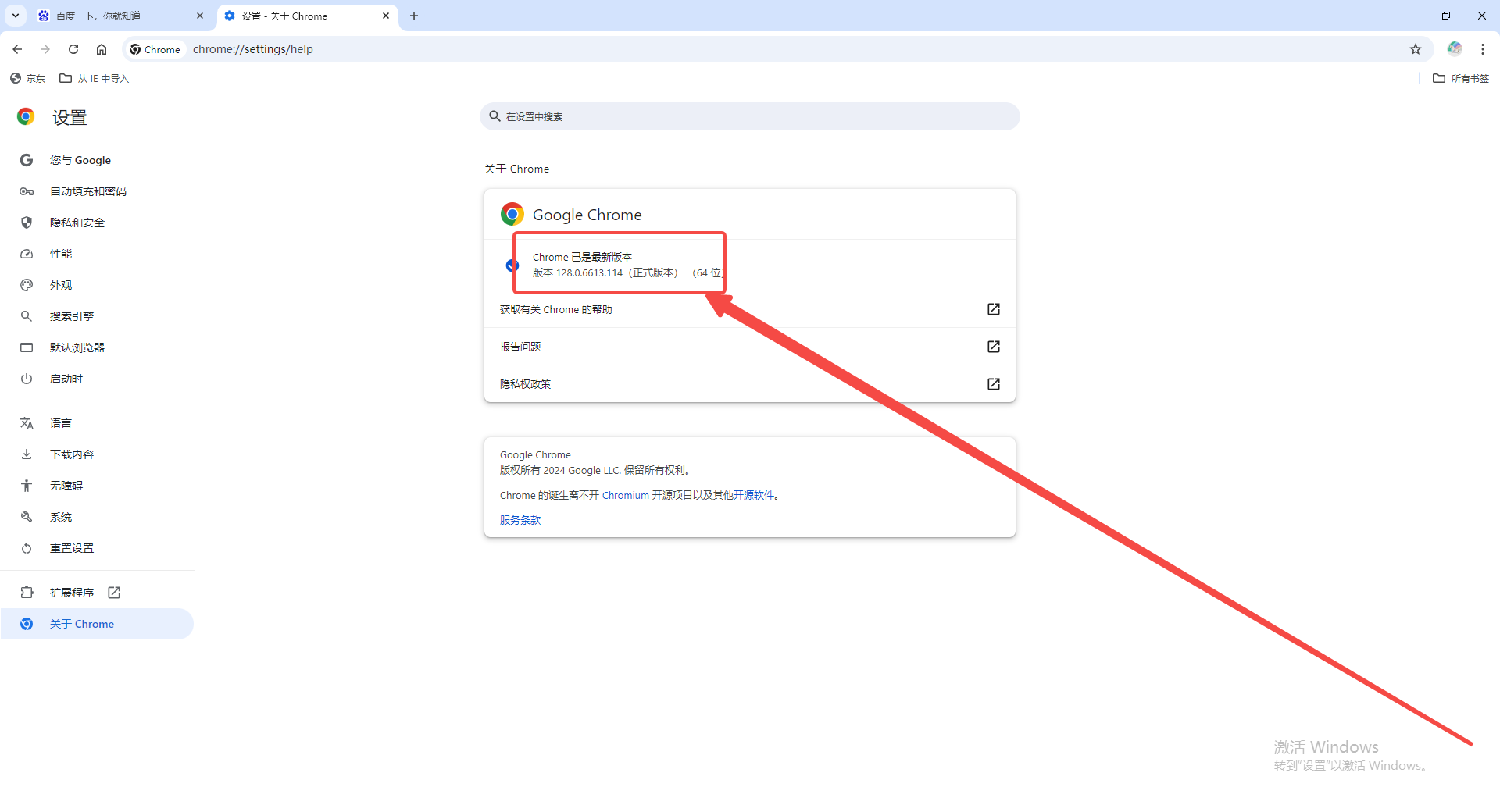
2、进入设置:点击页面右上角的“...”三个点图标,然后选择“设置”。(如图所示)
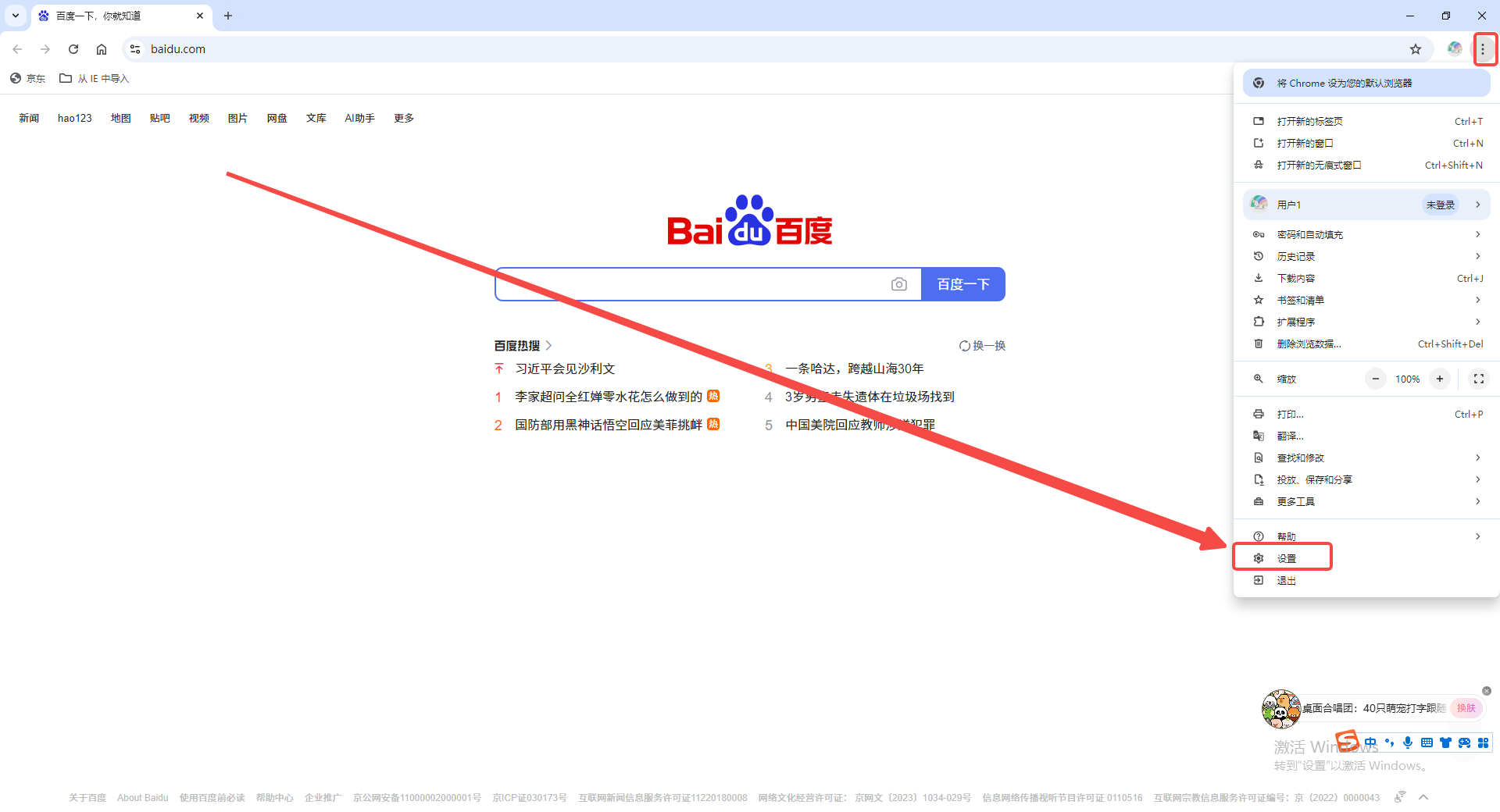
3、开启硬件加速模式:在设置中找到“系统”部分,然后启用“使用硬件加速模式”的选项。这通常位于设置页面的底部。(如图所示)
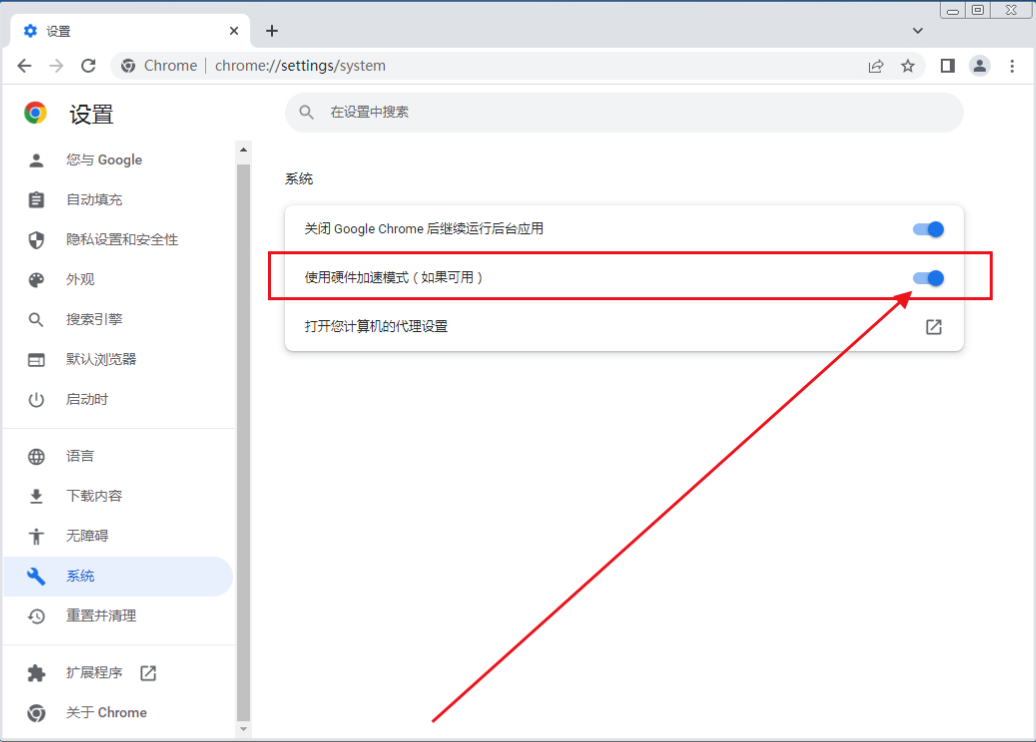
4、重启浏览器:完成上述步骤后,记得重启浏览器以使更改生效。
以上就是本期分享的【如何在谷歌浏览器中开启硬件加速?开启图文步骤】全部内容,更多精彩资讯请期待下期分享。
猜你喜欢
Google Chrome下载时页面卡顿如何优化性能
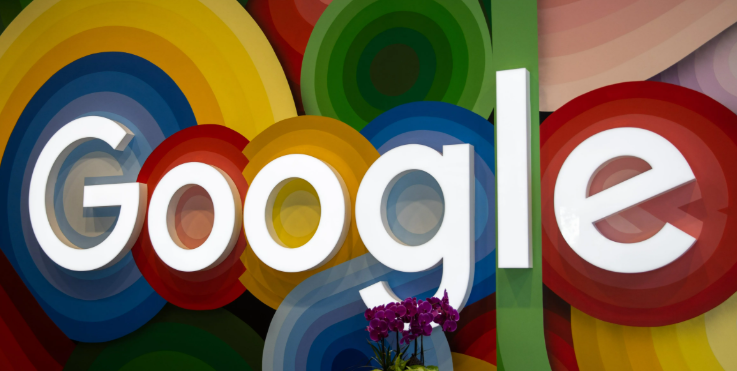 谷歌浏览器启动速度优化与问题解决实用教程
谷歌浏览器启动速度优化与问题解决实用教程
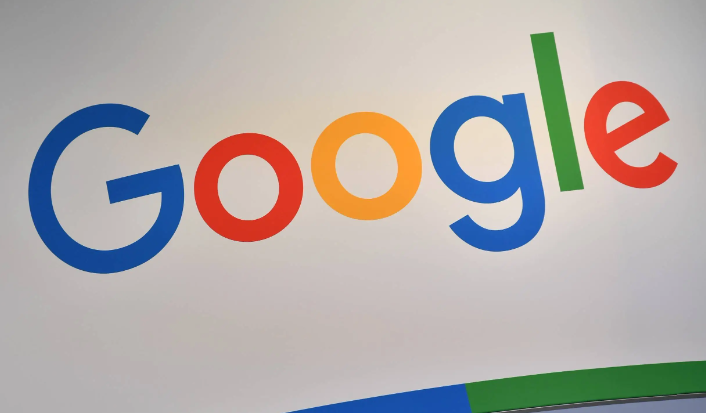 如何在安卓端谷歌浏览器中禁用网页广告
如何在安卓端谷歌浏览器中禁用网页广告
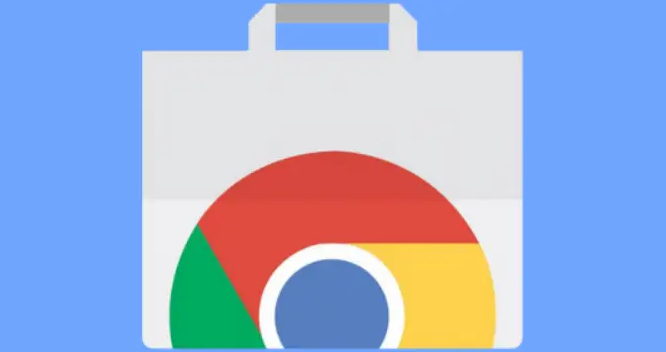 google Chrome浏览器插件权限精细化配置
google Chrome浏览器插件权限精细化配置
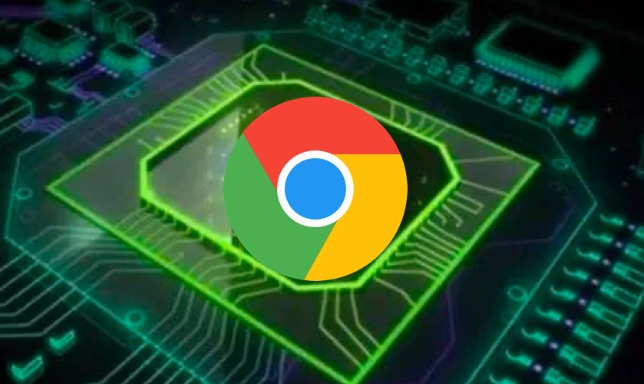
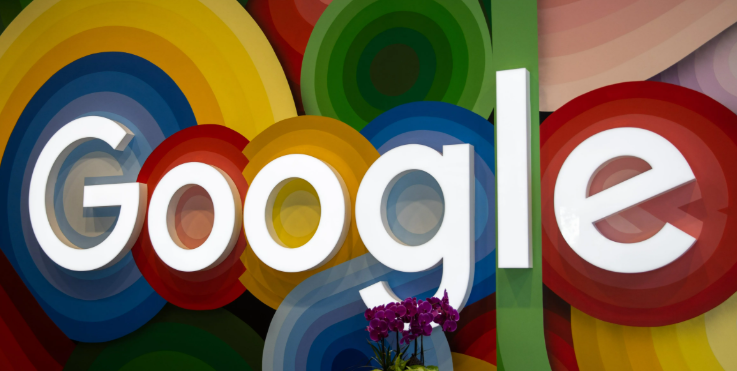
Google Chrome下载时页面卡顿可通过优化缓存和关闭无用插件提升性能,介绍浏览器加速技巧,保障下载过程顺畅。
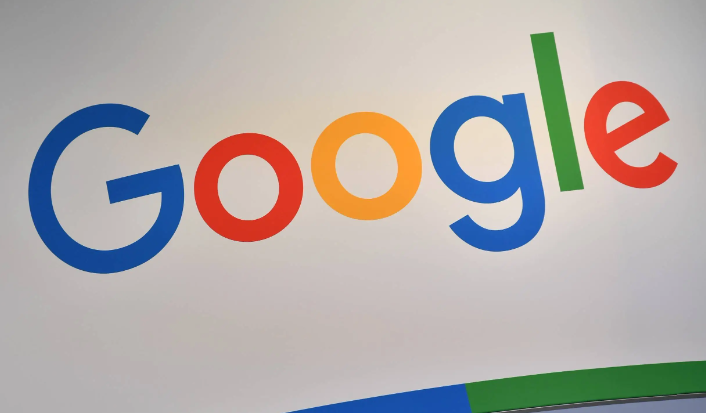
谷歌浏览器可能出现启动缓慢问题,文章提供优化步骤和问题解决方法,帮助用户快速启动浏览器并提升整体性能。
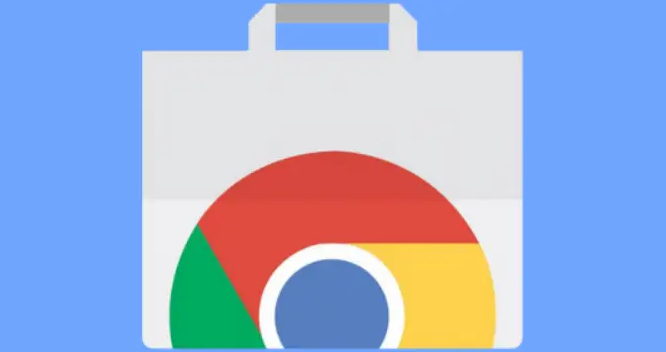
在安卓端谷歌浏览器中禁用网页广告,用户可以通过设置或插件阻止不必要的广告弹窗,提升网页浏览的流畅性和用户体验。
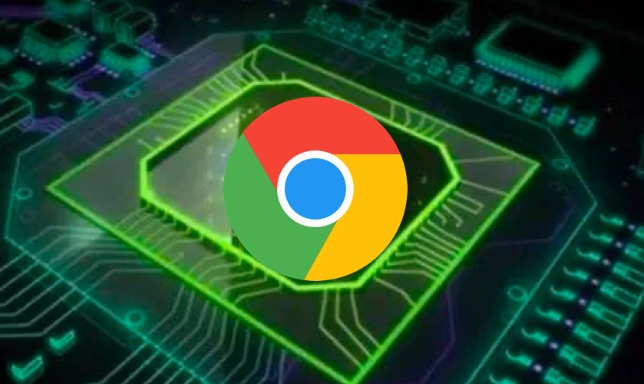
google Chrome浏览器插件权限可精细化配置,用户通过操作方法可提升扩展安全性和功能稳定性,优化浏览体验。

